Lavoriamo costantemente per migliorare Skype for Business e oggi siamo lieti di presentarti le nuove funzionalità disponibili.
Skype for Business su Windows
Skype for Business online, nell'ambito di Microsoft 365, viene continuamente migliorata. Anche il Centro assistenza di Skype for Business viene aggiornato continuamente con le ultime modifiche. Ecco alcune altre risorse sulle novità.
Cronologia degli aggiornamenti di Microsoft 365
La pagina Cronologia degli aggiornamenti per Microsoft 365 Apps for enterprise fornisce un elenco dei numeri di versione e build per ogni aggiornamento a Microsoft 365 Apps for enterprise rilasciato nei seguenti canali di aggiornamento: Mensile, Semi-Annual (mirato) e Semestrale. Ogni voce è collegata alle note sulla versione per quella versione.
Cronologia degli aggiornamenti delle versioni MSI
La pagina Aggiornamenti più recenti per le versioni di Skype for Business che usano Windows Installer (MSI) contiene informazioni e download per gli aggiornamenti più recenti per le versioni perpetue di Skype for Business 2016, Skype for Business 2015 e client Lync 2013.
Blog di Office
Il blog di Office illustra gli aggiornamenti apportati a Microsoft 365. Leggere anche come gli aggiornamenti abilitano nuovi scenari per altri utenti.
La categoria Skype for Business filtra il blog di Office in base ai post solo su Skype for Business.
Roadmap di Microsoft 365
La roadmap di Microsoft 365 è il sito ufficiale per Microsoft 365 aggiornamenti e modifiche. Oltre ad elencare gli aggiornamenti ora disponibili, la roadmap include anche informazioni sui miglioramenti che saranno presto disponibili.
Cercare Skype for Business per filtrare la roadmap.
Solo per gli amministratori
Gli amministratori e i professionisti IT devono leggere Mantenersi aggiornati sulle modifiche di Microsoft 365, che riguarda i messaggi di aggiornamento recapitati tramite il interfaccia di amministrazione di Microsoft 365.
Skype for Business nel Mac
Sono disponibili aggiornamenti da Microsoft AutoUpdate (MAU). Per usare MAU, avviare Skype for Business nel Mac, quindi selezionare ? > Controlla aggiornamenti. Se Skype for Business nel Mac non è ancora stato installato, è possibile farlo dall'Area download Microsoft.
Versione 16.30
Aggiornato: 29 settembre 2023
Versione: Build 16.30.32
Miglioramenti
-
Correzioni di bug e miglioramenti
Versione 16.29
Aggiornato: 3 marzo 2022
Versione: Build 16.29.95
Miglioramenti
-
Correzioni di bug e miglioramenti
Aggiornato: 24 gennaio 2022
Versione: Build 16.29.78
Miglioramenti
-
Correzioni di bug e miglioramenti
Aggiornato: 18 ottobre 2021
Versione: Build 16.29.72
Miglioramenti
-
Le emoticon Skype sono state aggiunte di nuovo
-
Correzione del problema di accesso in Mac OS 11.3.1 e versioni successive
Aggiornato: 9 giugno 2021
Versione: Build 16.29.57
Miglioramenti
-
Correzioni di bug e miglioramenti
Aggiornato: 25 gennaio 2021
Versione: Build 16.29.42
Miglioramenti
-
Correzione dei problemi di Microsoft Autoupdate
Aggiornato: 13 gennaio 2021
Versione: Build 16.29.41
Miglioramenti
-
Correzione dell'URL non selezionabile nei messaggi di chat
Aggiornato: 29 ottobre 2020
Versione: Build 16.29.39
Miglioramenti
-
Correzione per l'esperienza di partecipazione all'URL di una riunione utente anonimo
-
Correzioni di bug e miglioramenti delle prestazioni
-
Supporto per Mac OS BigSur
-
Aggiornamenti delle emoticon: dato il ricco supporto per le emoticon integrato in modo nativo nel Mac, incluse diverse opzioni, abbiamo stabilito che il set limitato offerto in SfB non era più necessario o necessario. Quindi, abbiamo rimosso il menu emoticon SfB.
Come usare emoji nel Mac senza un touch panel:
-
Fare clic sul campo di testo in cui si vuole inserire un emoji.
-
Premi la scelta rapida da tastiera Comando-Controllo-Spazio per visualizzare la selezione emoji.
-
Fare doppio clic sull'emoji che si vuole usare e verrà inserita nella posizione del cursore.
Questa schermata mostra l'aspetto dell'esperienza:
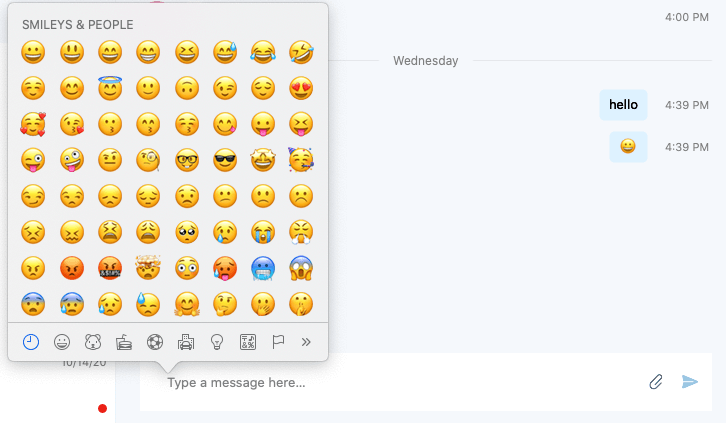
Versione 16.28
Aggiornato: 28 maggio 2020
Versione: Build 16.28.192
Miglioramenti
-
Correzione per Skype for Business che non richiede l'autorizzazione del microfono.
-
Correzione per outlook non è in grado di configurare Skype for Business riunioni
Aggiornato: 4 febbraio 2020
Versione: Build 16.28.142
Miglioramenti
-
Correzioni di bug e miglioramenti delle prestazioni.
Aggiornato: 6 novembre 2019
Versione: Build 16.28.130
Miglioramenti
-
Notifica all'utente se le autorizzazioni di condivisione desktop non vengono assegnate all'app prima di avviare la condivisione dello schermo.
Aggiornato: 25 settembre 2019
Versione: Build 16.28.120
Miglioramenti
-
Correzione per Skype for Business che non richiede l'autorizzazione del microfono.
Aggiornato: 10 settembre 2019
Versione: Build 16.28.116
Miglioramenti
-
Supporto per Mac OSX 10.15 Catalina.
-
È stato risolto un arresto anomalo quando un utente si disconnette in alcuni casi.
-
Preferenza per disabilitare l'animazione delle emoticon.
-
È stato risolto il problema dell'elevato consumo di CPU.
Versione 16.27
Aggiornato: 24 giugno 2019
Versione: Build 16.27.37
Miglioramenti
-
Mostra una notifica di promemoria con un pulsante Partecipa all'avvio di una riunione.
-
È stato risolto un problema che impediva la visualizzazione del video dei relatori in riunioni di grandi dimensioni.
-
Consentire agli utenti con un nome visualizzato vuoto di condividere lo schermo.
-
Correzioni di bug e miglioramenti delle prestazioni
Versione 16.26
Aggiornato: 29 aprile 2019
Versione: Build 16.26.19
Miglioramenti
-
È stato risolto un problema che impediva l'aggiornamento delle foto dell'utente quando sono disponibili nuove foto.
-
È stato risolto un problema per cui i contatti di Exchange con solo i campi HomePhone e Altri campi di posta elettronica popolati non erano visualizzati nei risultati della ricerca.
-
Sono stati risolti diversi bug di arresto anomalo del sistema.
-
Altri miglioramenti e correzioni di bug.
Versione 16.25
Aggiornato: 4 aprile 2019
Versione: Build 16.25.73
Aggiungere e scaricare allegati in una riunione
Durante una riunione, è possibile condividere documenti come allegati facendo clic su Altre opzioni (...) e selezionando Aggiungi allegati. Scaricare i documenti condivisi da altri utenti dalla nuova finestra di dialogo Allegati .
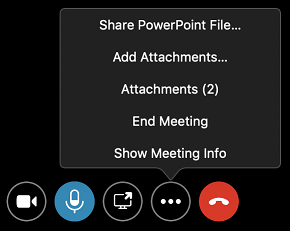
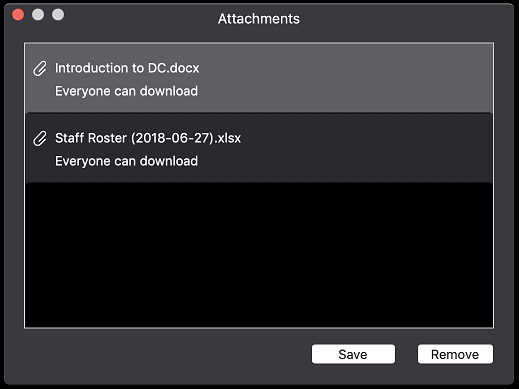
Chattare nelle riunioni
È ora possibile inviare e ricevere messaggi di chat quando si partecipa a una riunione dall'esterno dell'organizzazione o si partecipa a una riunione come guest.
Miglioramenti
-
Ridurre le dimensioni del programma di installazione dell'app da 47 MB a 35 MB.
-
Chiarire il significato di due opzioni nella pagina Generale di Preferenze modificando il testo:
-
Mostrare le chat in finestre popup separate (in precedenza "Mostra finestra singola per le conversazioni con lo stesso utente")
-
Mostrare le chat con la stessa persona in un'unica finestra popup (in precedenza "Mostra finestra singola per le conversazioni con lo stesso utente")
-
-
Impedisci che la preferenza Mostra chat con la stessa persona in una singola finestra popup venga disattivata quando l'app viene riavviata.
-
Visualizzare il nome della persona chiamata nella notifica di chiamata telefonica quando una chiamata viene inoltrata ad altre persone.
-
È stato risolto un problema che poteva causare la visualizzazione più volte di un messaggio istantaneo.
-
È stato risolto un problema che causava il illeggibilità dei messaggi istantanei lunghi visualizzati.
-
È stato risolto un problema che causava l'errata modifica dello stato su Disponibile durante una conferenza telefonica.
-
Sono stati risolti diversi problemi di arresto anomalo del sistema.
Versioni precedenti
Aggiornato: 30 gennaio 2019
Versione: Build 16.24.191
Condividere lo schermo durante una chiamata o una chat con un utente in Teams
Durante una conversazione con qualcuno che usa Teams, Skype for Business ti aiuterà ad avviare una riunione ad hoc in modo da poter condividere lo schermo.
Mostrare una singola finestra per le conversazioni con lo stesso utente
Quando è abilitata l'opzione Mostra conversazioni in finestre separate, tutti i messaggi provenienti da un utente o da un gruppo di utenti vengono visualizzati nella stessa finestra di primo livello quando è selezionata l'opzione Mostra finestra singola per le conversazioni con lo stesso utente.
Miglioramenti
-
Miglioramento delle prestazioni di apertura di una chat con molti messaggi.
-
Impossibile scorrere fino al centro della chat quando si apre una chat con molti messaggi.
-
Aggiornato Skype for Business programma di installazione per non richiedere autorizzazioni di amministratore e per non richiedere la chiusura di Safari.
-
È stato risolto un problema quando si effettuava una chiamata a un delegante per cui il nome del delegante veniva visualizzato quando un delegato rispondeva effettivamente alla chiamata.
-
È stato risolto un problema che impediva di tornare a partecipare a una riunione con Chiama quando qualcuno nella riunione condivideva il video.
-
È stato risolto un problema che causava un utilizzo eccessivo della memoria da parte dell'app Skype for Business.
-
Impossibile eseguire il troncamento del collegamento Invita tramite Email nella finestra di dialogo Informazioni riunione per alcune lingue.
-
È stato risolto un problema che disattivava l'audio di un utente dopo il trasferimento di una chiamata quando si utilizzava un dispositivo Polycom CX300.
-
Sono stati risolti diversi bug di arresto anomalo del sistema.
Aggiornato: 14 novembre 2018
Versione: Build 16.23.64
Miglioramenti
-
Sono state migliorate le prestazioni di PowerPoint per la condivisione dello schermo quando la presentazione include video incorporato o l'utente avanza nelle diapositive usando la tastiera.
-
Impediva di premere ESC nella casella di input della chat per eliminare il messaggio di chat non inviato.
-
Sono stati risolti diversi problemi quando si partecipa a una riunione come guest.
-
Sono stati risolti diversi problemi che potevano influire sull'accesso.
-
Sono stati risolti diversi bug di arresto anomalo del sistema.
-
Accesso automatico disabilitato a Skype for Business per gli utenti che sono stati aggiornati a Teams.
-
Rimosse le risorse non necessarie per ridurre le dimensioni del pacchetto dell'app.
Aggiornato: 30 ottobre 2018
Versione: Build 16.22.178
Miglioramenti
-
È stato risolto un problema che impediva alle riunioni Skype di avere un collegamento alla riunione generato dinamicamente e un ID conferenza quando l'utente sceglieVa Personalizza livelli di accesso, opzioni del relatore e impostazioni del telefono durante la pianificazione della riunione in Outlook per Mac.
-
È stato risolto un problema che a volte causava il blocco dell'app durante l'impostazione della posizione.
Data di rilascio: 12 ottobre 2018
Versione: Build 16.22.175
Partecipare di nuovo automaticamente alle riunioni
Se una chiamata o una riunione si disconnette a causa dell'eliminazione o della modifica della rete, Skype for Business si riconnette automaticamente alla riunione quando la rete diventa disponibile.
Cercare contatti di Exchange
Quando un utente cerca un contatto nella scheda Chat o Contatti, Skype for Business ora restituisce i contatti di Exchange e i contatti dalla rubrica dell'organizzazione.
Emoji migliore
Le emoji in Skype for Business ora sono animate e più grandi quando vengono inviate da sole.
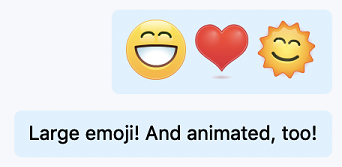
Partecipare a una riunione come utente guest
Se non si è connessi a Skype for Business nel Mac quando si fa clic per partecipare a una riunione, è possibile scegliere se accedere o partecipare alla riunione come guest. Gli utenti possono ora usare Skype for Business nel Mac per partecipare alle riunioni anche se non hanno un account di Skype for Business.
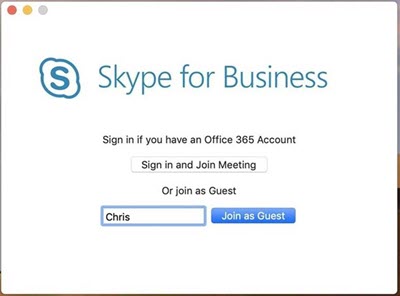
Usare Skype for Business con Microsoft Teams
Gli utenti che hanno eseguito l'aggiornamento a Teams vedranno ora un'opzione per accedere a Skype for Business partecipare a una riunione Skype for Business o vedere le conversazioni precedenti. Gli utenti non potranno usare Skype for Business per avviare chiamate o nuove conversazioni o rispondere alle conversazioni.
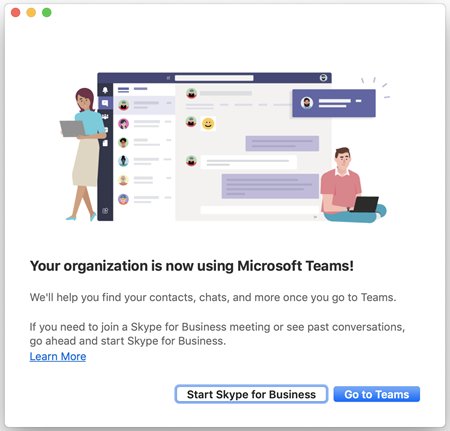
Miglioramenti
-
Supporto per macOS Mojave (10.14).
-
Miglioramento del modo in cui le emoticon vengono analizzate in un messaggio (in modo che la punteggiatura non venga inavvertitamente interpretata come un'emoticon).
-
Altre correzioni di bug e miglioramenti delle prestazioni.
-
Visualizzare lo stato fuori sede di un utente in base allo stato del calendario di Exchange
Data di rilascio: 14 settembre 2018
Versione: Build 16.21.87
Supporto per macOS Mojave (10.14)
Sono stati risolti diversi problemi in modo che Skype for Business nel Mac ora supporti completamente macOS Mojave.
Ruotare gli altoparlanti nelle riunioni più grandi
Quando una riunione ha più di quattro partecipanti, ruotare le persone nella raccolta in modo che le persone che hanno parlato più di recente vengano visualizzate nei quattro video spot.
Nuova app Meetings-Only
Quando l'organizzazione viene aggiornata a Microsoft Teams, il Skype for Business nel Mac ora visualizza un messaggio che indica di provare Teams. Potrai comunque usare Skype for Business per partecipare alle riunioni e visualizzare la cronologia chat precedente.
Miglioramenti
-
È stato risolto un problema che poteva causare l'esito negativo di una chiamata E-911 se l'utente aveva già effettuato una chiamata di emergenza.
-
Le emoji non vengono visualizzate correttamente al centro dei collegamenti ipertestuali e altro testo lungo con punteggiatura incorporata.
-
Nascondere i pulsanti Tieni premuto e Trasferisci nella finestra della riunione quando queste funzionalità non sono disponibili.
-
Visualizzare correttamente la casella di testo di input della chat quando una chat peer-to-peer viene trasformata in una chiamata.
-
È stato risolto un problema che causava due volte la chiamata delle cifre componete su un'icona Polycom CX300.
-
Sono stati risolti diversi arresti anomali in scenari improbabili.
-
Avvisa quando parli con qualcuno che usa Microsoft Teams.
-
Nascondere il pulsante di condivisione file durante una conversazione che non supporta la condivisione di file.
-
Risoluzione dei problemi di chat che causavano messaggi non riusciti in chiamate e conferenze.
-
Risoluzione dei problemi a causa dei quali la condivisione dello schermo non terminava dopo la chiusura della finestra per una chiamata in attesa.
Data di rilascio: 13 agosto 2018
Versione: Build 16.20.90
Visualizzazione raggruppata per le chat
Gli utenti possono ora scegliere di visualizzare l'elenco chat nella visualizzazione elenco o raggruppata. Nella scheda Chat selezionare Visualizzazione raggruppata per visualizzare tutte le chat con lo stesso contatto o gruppo di contatti sotto un'unica intestazione comprimibile.
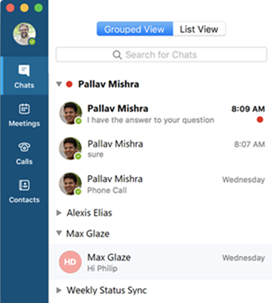
Miglioramenti
-
È stato risolto un problema che causava il calo delle chiamate anche quando le condizioni di rete erano buone.
-
È stato risolto un problema durante la ricomposizione di un numero di telefono con un auricolare collegato che causava la continua visualizzazione di "Chiamata" nella finestra della chiamata dopo la creazione della chiamata.
-
È stato risolto un problema che impediva a un utente di avviare una chat dalla scheda contatto in Outlook.
-
È stato risolto un problema che impediva la visualizzazione della finestra di dialogo Valuta chiamata al termine di una chiamata. ( soloSkype for Business online )
-
È stato risolto un problema che impediva l'aggiornamento dello stato dell'utente a "In riunione" durante un orario pianificato della riunione.
-
È stato risolto un problema che impediva la visualizzazione del punto rosso per indicare i messaggi non letti in una chat per le chat con nomi lunghi.
-
Miglioramento della notifica visualizzata per un utente che è stato aggiornato da Skype for Business nel Mac a Microsoft Teams.
Skype for Business Server 2015, aggiornamento di luglio 2018
I clienti che usano Skype for Business Server 2015 possono abilitare le funzionalità per gli utenti Mac installando l'aggiornamento cumulativo di luglio 2018. Quando l'aggiornamento viene installato, gli utenti di Skype for Business su Mac vedranno i miglioramenti seguenti:
I delegati possono pianificare riunioni per conto dei deleganti
Gli utenti di un Mac configurati come delegati possono creare o modificare una riunione nel calendario del delegante e impostarla come riunione Skype for Business. La riunione online userà i criteri del delegante e le informazioni di partecipazione. I delegati devono installare Outlook 2016 per Mac versione 16.16.706 e Skype for Business in Mac versione 16.18 o successiva.
Aggiungere delegati senza essere abilitati per VoIP aziendale
Skype for Business utenti online che non hanno abilitato per VoIP aziendale ora possono aggiungere contatti come delegati. Per informazioni sulla configurazione della delega, vedere Agire come delegato in Skype for Business.
Condivisione dello schermo basata su video
Quando un utente condivide uno schermo da Skype for Business su Mac, l'app userà la condivisione dello schermo basata su video quando possibile per offrire le migliori prestazioni (a seconda delle funzionalità di altre app connesse alla riunione).
Comando Termina riunione
Gli utenti che partecipano a una riunione possono terminare la riunione da Skype for Business su Mac selezionando il comando Termina riunione dal pulsante Altre opzioni. Quando una riunione è terminata, tutti gli utenti della riunione vengono disconnessi.
Miglioramenti
-
È stato risolto un problema che impediva di partecipare a riunioni dall'esterno dell'organizzazione.
-
È stato risolto un problema che impediva il recupero della posizione configurata in una subnet durante l'esecuzione di una chiamata E-911.
-
È stato risolto un problema che impediva la notifica di un security desk a una lista di distribuzione quando qualcuno effettuava una chiamata E-911.
-
Visualizzare il nome di un delegante nella notifica di chiamata in arrivo visualizzata ai delegati.
-
Eliminare tutti gli elementi concatenato nella Cronologia conversazioni quando si elimina una chat.
Data di rilascio: 13 luglio 2018
Versione: Build 16.19.132
Selezionare automaticamente una posizione immessa manualmente per le chiamate E-911
Quando un utente immette manualmente un indirizzo da usare con le chiamate E-911, Skype for Business nel Mac userà i servizi di posizione macOS per memorizzare la posizione geografica dell'utente al momento dell'immissione dell'indirizzo. Se in seguito l'utente accede dalla stessa posizione geografica, Skype for Business nel Mac imposterà automaticamente l'indirizzo immesso dall'utente corrispondente.
Visualizzare la posizione specificata dal server per le chiamate E-911
Quando la posizione di un utente viene specificata automaticamente dal server Skype for Business, il percorso verrà visualizzato in Skype for Business nel Mac.
Miglioramenti
-
È stato risolto un problema che impediva la corretta impostazione del valore predefinito specificato dai criteri per Personalizzare i livelli di accesso, il relatore, le opzioni e le impostazioni del telefono durante la pianificazione di una riunione online in Outlook.
-
È stato risolto un problema che impediva la corretta impostazione del valore predefinito specificato dai criteri per Riproduci annunci di entrata e uscita durante la pianificazione di una riunione online in Outlook. Questa correzione richiede Outlook versione 16.0.180702 o successiva.
-
È stato risolto un problema che impediva la visualizzazione di un messaggio di errore quando non era possibile condividere un file di PowerPoint in una riunione.
-
È stato risolto un problema che impediva la visualizzazione dei controlli presentazione per i file di PowerPoint in riunioni di grandi dimensioni.
-
Il colore del testo della dichiarazione di non responsabilità dei messaggi istantanei è stato modificato in modo che sia visibile nel riquadro messaggistica istantanea di una riunione.
-
È stato risolto un problema che impediva la visualizzazione della dichiarazione di non responsabilità per gli utenti aggiunti a una conversazione istantanea.
-
È stato risolto un problema che impediva la visualizzazione della casella di testo di input della chat in alcuni casi.
-
È stato risolto un problema che impediva l'eliminazione di tutti i messaggi in una chat quando l'utente eliminava la chat. (solo Skype for Business online).
Data di rilascio: 7 giugno 2018
Versione: Build 16.18.51
Notifiche per problemi audio e video
Skype for Business nel Mac visualizzerà una notifica quando rileva condizioni che possono influire sulla qualità audio e video, ad esempio lunghi ritardi di rete, utilizzo elevato della CPU o eco.
Miglioramenti
-
È stato risolto un problema che impediva a Outlook per Mac di impostare il valore predefinito specificato dai criteri per Personalizzare i livelli di accesso, il relatore, le opzioni e le impostazioni del telefono nelle opzioni delle riunioni Skype durante la pianificazione di una riunione online.
-
È stato risolto un problema per cui i controlli di chiamata attivi non venivano visualizzati in una chiamata a un Response Group.
-
È stato risolto un problema per cui la finestra di dialogo Valuta chiamata veniva visualizzata più volte al termine di una chiamata.
Data di rilascio: 8 maggio 2018
Versione: 16.17.65
Miglioramenti
-
È stato risolto un problema che causava un utilizzo eccessivo della CPU quando si apriva una nuova conversazione mentre si era offline.
-
È stato risolto un problema che impediva la visualizzazione delle notifiche di nuove telefonate quando una finestra di Skype for Business veniva ingrandita.
-
È stata modificata la modalità di visualizzazione dei messaggi istantanei con la dichiarazione di non responsabilità.
-
È stato risolto un arresto anomalo in alcuni casi quando un utente tenta di disconnettersi.
-
È stato risolto un problema che impediva la corretta visualizzazione della finestra della chiamata quando si tentava di uscire dalla segreteria telefonica per un contatto.
Data di rilascio: 3 aprile 2018
Versione: 16.16.102
Aggiungere delegati senza essere abilitati per VoIP aziendale
Skype for Business online utenti non abilitati per VoIP aziendale ora possono aggiungere contatti come delegati. Per informazioni sulla configurazione della delega, vedere Agire come delegato o delegante in Skype for Business. ( soloSkype for Business online. Questa funzionalità verrà abilitata per gli utenti di Skype for Business Server 2015 in un aggiornamento futuro del server.
Richiamata su una connessione di rete scadente
Quando Skype for Business rileva una connessione di rete scadente che può influire sulla qualità audio di una chiamata, l'app offrirà di richiamare l'utente per migliorare la connessione se è stato configurato un numero di telefono nella pagina Chiamate di Preferenze.
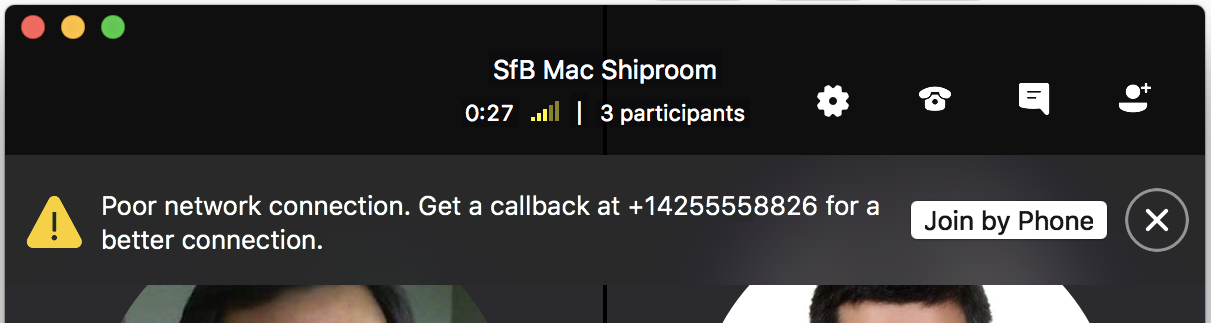
Usare il trascinamento della selezione o copiare e incollare per inviare immagini e file nelle chat 1-su-1
Gli utenti abilitati per il trasferimento di file nelle chat uno-a-1 possono inviare un file trascinandolo dal Finder e rilasciandolo nella finestra della chat. Gli utenti possono anche copiare un'immagine o un file negli Appunti e incollarlo nella chat. Per gli utenti di Skype for Business Server 2015, il trasferimento di file richiede l'aggiornamento cumulativo di dicembre 2017.
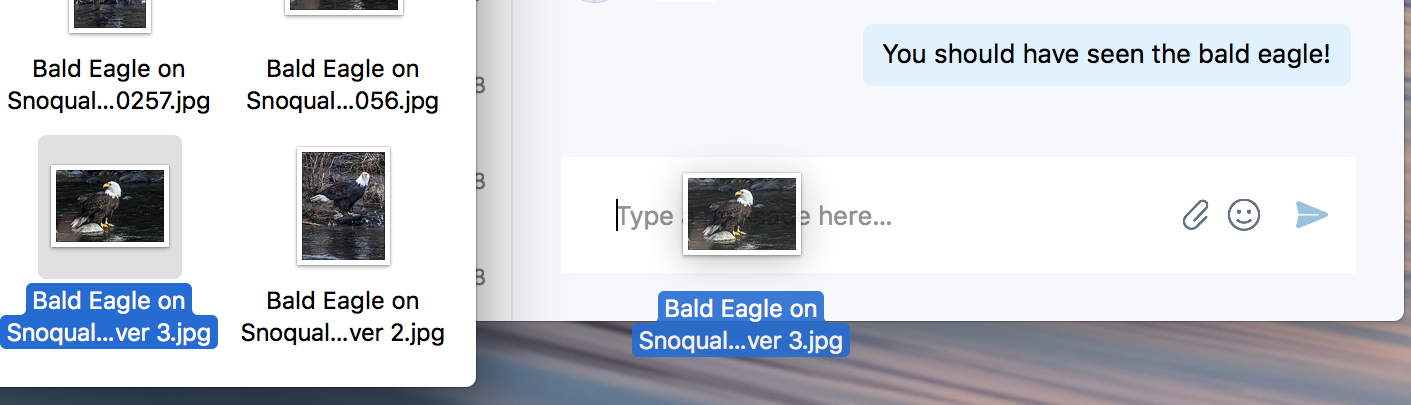
Impostare una posizione per le chiamate E-911
Gli utenti possono specificare le informazioni sulla posizione per le chiamate di emergenza quando Skype for Business non è in grado di determinare automaticamente la posizione. Per impostare una posizione, fai clic sull'immagine del profilo o sull'avatar e quindi seleziona Imposta la tua posizione.
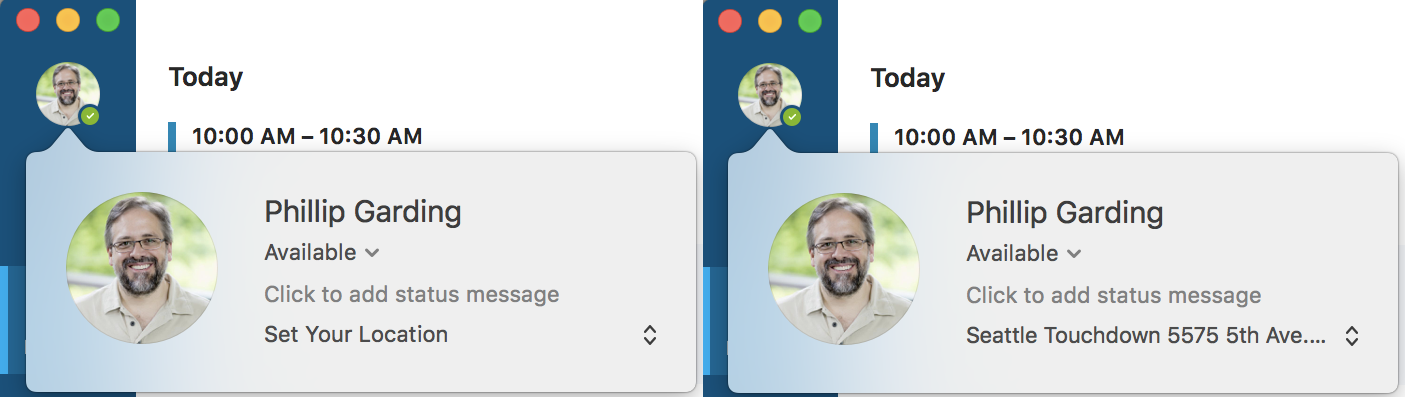
Scegliere se visualizzare le emoticon nelle chat
Gli utenti possono scegliere di disabilitare le emoticon nelle chat deselezionando la casella di controllo Mostra emoticon nei messaggi nella pagina Generale di Preferenze quando le emoticon sono consentite dall'organizzazione.
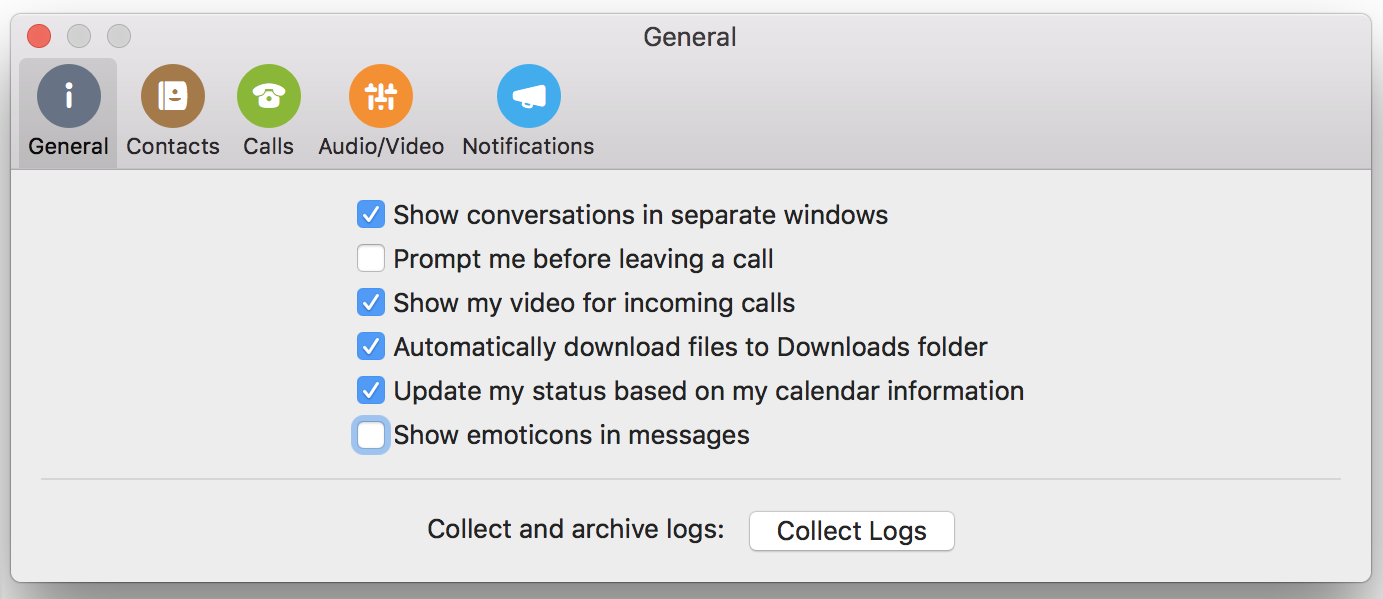
Miglioramenti
-
Sono stati risolti diversi problemi che potevano impedire a un utente di visualizzare la condivisione dello schermo in una riunione.
-
È stato risolto un problema che impediva la visualizzazione di un messaggio di errore quando l'app non riesce ad accedere.
-
È stato risolto un problema che impediva a un utente di riaggiungersi a una riunione o una chiamata dopo la sospensione.
-
È stato risolto un problema per cui veniva visualizzato erroneamente il messaggio "Sei stato disconnesso dalla presentazione a causa di problemi di rete".
-
Aggiunta del supporto per la condivisione dello schermo basata su video (VbSS) nelle chiamate da 1 a 1. ( soloSkype for Business online )
-
Miglioramento delle prestazioni per l'avvio e l'aggiornamento della condivisione dello schermo.
Data di rilascio: 28 febbraio 2018
Versione: 16.15.166
Partecipa all'audio della riunione con Chiama a
Se i criteri di conferenza consentono di partecipare all'audio tramite la chiamata di un numero di telefono, sarà ora possibile scegliere Chiama nella finestra di dialogo Partecipa all'audio della riunione prima di partecipare a una riunione.
Partecipare a una riunione senza audio
Quando si sceglie di partecipare a una riunione senza partecipare all'audio, viene visualizzata la finestra della riunione con uno sfondo nero e una notifica che indica di aver eseguito l'accesso alla riunione senza audio. Se vuoi connettere l'audio in un secondo momento, seleziona il pulsante Chiama .
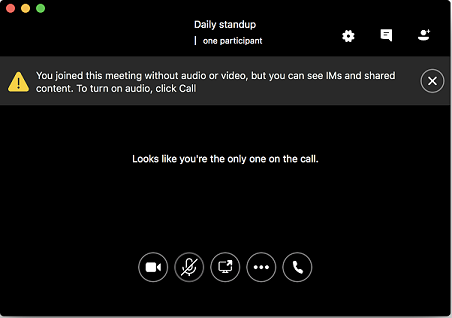
Miglioramenti
-
Sono stati risolti diversi problemi che potevano impedire la partecipazione a una riunione.
-
È stato risolto un problema che impediva di partecipare a riunioni dall'esterno dell'organizzazione.
-
Aggiunta della casella di controllo Non visualizzare più questo messaggio per questo dispositivo alla richiesta di passare a un dispositivo audio quando un utente connette un dispositivo al computer.
-
È stato risolto un problema con la visualizzazione di testo lungo della dichiarazione di non responsabilità per i messaggi istantanei.
-
È stato risolto un problema per cui le emoticon nelle chat venivano visualizzate quando venivano disabilitate dai criteri (tramite DisableEmoticons in CsClientPolicy).
-
È stato risolto un problema che impediva agli utenti che non sono abilitati per VoIP aziendale di visualizzare l'opzione Prima di partecipare a una riunione, chiedimi quale dispositivo audio voglio usare nella pagina Chiamate di Preferenze.
Data di rilascio: 31 gennaio 2018
Versione: 16.14.163
Esperienza della finestra su schede per le chat
Tutti gli utenti hanno ora la possibilità di visualizzare le chat in un'unica finestra a schede, anche se l'organizzazione ha disabilitato l'archiviazione automatica dei messaggi istantanei e la cronologia delle conversazioni lato server.
Scegliere le dimensioni per visualizzare il contenuto condiviso
Scegli le dimensioni per la visualizzazione dello schermo condiviso di una persona nella riunione o nella chiamata selezionando Adatta contenuto alla finestra o Visualizza dimensioni effettive contenuto da Altre opzioni (...).
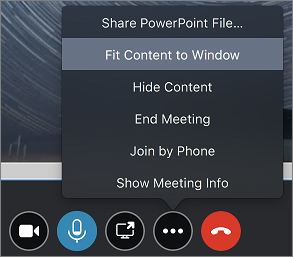
Accettare chat anche quando si è lontani dal computer
Se l'organizzazione ha abilitato la cronologia delle conversazioni sul lato server, Skype for Business nel Mac accetterà automaticamente le conversazioni istantanee indipendentemente da quanto tempo si è stati lontani dal computer, in modo da poter visualizzare i messaggi al ritorno.
Indicatore offline sull'icona del Dock
Skype for Business nel Mac visualizza un indicatore di avviso sull'icona dell'app nel Dock quando l'app è disconnesso o non riesce a raggiungere il server Skype for Business in modo che gli utenti possano facilmente stabilire quando sono offline.
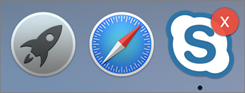
Partecipare alle riunioni in modo più rapido e affidabile
Quando si fa clic su Partecipa, connettersi alle riunioni in modo molto più rapido e con meno errori.
Miglioramenti
-
Quando si pianifica una riunione online in Outlook, usare le impostazioni predefinite definite dai criteri dell'organizzazione per gli utenti che accedono direttamente alla riunione senza attendere nella sala d'attesa e per chi è un relatore. È necessario Outlook versione 16.9.116 o successiva.
-
È stato risolto un problema che poteva riconnettere una chiamata dopo un rilascio di rete senza mostrare che si era di nuovo nella chiamata.
-
È stato risolto un problema che mostrava un errore che indicava che un messaggio di chat non veniva recapitato quando lo era effettivamente.
-
È stato risolto un problema che causava lo schermo nero durante la visualizzazione della condivisione dello schermo in una riunione.
-
È stato risolto un problema che impediva la visualizzazione delle notifiche per i nuovi messaggi quando si passava dalla scheda Chat .
-
È stato risolto un problema che impediva all'app di eseguire automaticamente l'accesso dopo il riavvio del computer.
Skype for Business Server 2015, aggiornamento di gennaio 2018
I clienti che usano Skype for Business Server 2015 possono abilitare le funzionalità per gli utenti Mac installando l'aggiornamento cumulativo di gennaio 2018. Microsoft consiglia di installare questo aggiornamento solo se sono necessarie queste funzionalità o se si verifica uno dei problemi descritti nell'elenco "Miglioramenti e correzioni" per il rilascio. Quando l'aggiornamento viene installato, gli utenti di Skype for Business nel Mac vedranno i miglioramenti seguenti:
-
Supporto per il routing basato sulla posizione delle telefonate L'amministratore può controllare come vengono gestite le chiamate da o verso persone esterne all'organizzazione in base alla posizione delle parti nella chiamata.
-
Visualizzare le dichiarazioni di non responsabilità per i messaggi istantanei Skype for Business nel Mac visualizzano un messaggio di dichiarazione di non responsabilità all'inizio di ogni conversazione istantanea, se vengono specificate dall'organizzazione.
Skype for Business Server 2015, aggiornamento di dicembre 2017
I clienti che usano Skype for Business Server 2015 possono abilitare le funzionalità per gli utenti Mac installando l'aggiornamento cumulativo di dicembre 2017. Quando l'aggiornamento viene installato, gli utenti di Skype for Business nel Mac vedranno i miglioramenti seguenti:
-
Supporto per chiamate E-911 Se nota, la posizione di un chiamante 911 verrà inviata al provider dei servizi di emergenza. Per i clienti dei servizi di sicurezza ovest, potrebbe essere necessario installare anche il Gateway di emergenza versione 5.4.
-
Inviare file nelle chat peer-to-peer Gli utenti possono inviare e ricevere file durante una sessione di chat facendo clic sulla graffetta nella casella di input del messaggio di chat. Possono anche trascinare i file direttamente da Finder alla casella di immissione del messaggio di chat.
-
Altri miglioramenti:
-
È stato risolto un problema che impediva agli utenti di accedere dall'esterno della rete dell'organizzazione quando i criteri non lo consentivano.
-
È stato risolto un problema che impediva agli utenti di ottenere l'elenco delle riunioni quando un criterio di mobilità era disabilitato.
-
Data di rilascio: 7 dicembre 2017
Versione: 16.13.184
Stato dal calendario di Outlook
Skype for Business nel Mac aggiornerà automaticamente lo stato in modo da indicare quando si è in riunione o quando si è occupati in base al calendario di Outlook. È possibile disattivare questa opzione deselezionando Aggiorna lo stato personale in base alle informazioni del calendario nella pagina Generale della finestra di dialogo Preferenze .
Gestire le persone nelle riunioni e nelle chiamate
Durante una riunione o una chiamata, è possibile disattivare facilmente il microfono di un utente, impostarli come relatore o partecipante oppure rimuoverli dalla riunione. Nell'elenco Persone selezionare l'utente e quindi il pulsante Altre opzioni (...).
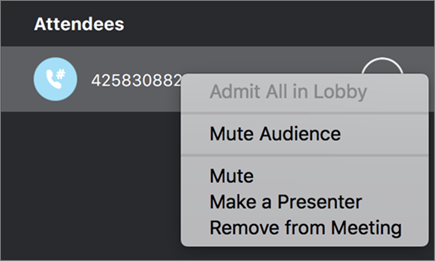
Sapere quando si è offline
Verrà visualizzata una notifica nella parte superiore della finestra quando non si è connessi al server Skype for Business e i pulsanti per avviare le conversazioni e partecipare alle riunioni verranno disabilitati.
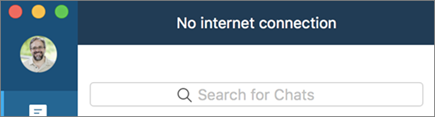
Visualizzare i messaggi istantanei persi
Quando si perde una conversazione istantanea, il testo del messaggio viene visualizzato nella finestra della chat anche se l'organizzazione ha disabilitato l'archiviazione automatica dei messaggi istantanei.
Chiudere automaticamente la finestra quando si riaggancia una chiamata
Skype for Business nel Mac chiuderà automaticamente la finestra della chiamata quando si riaggancia una telefonata da persona a persona, purché nessuno abbia inviato messaggi istantanei nella conversazione.
Monitorare la qualità delle chiamate audio e video
Se si usa macOS Sierra o versione successiva, l'amministratore può monitorare la qualità del servizio (QoS) delle chiamate audio e video per garantire il corretto funzionamento del servizio.
Miglioramenti
-
È stato risolto un problema che impediva a un utente di visualizzare una notifica del security desk quando componeva il numero 911.
-
Miglioramento delle prestazioni di apertura delle conversazioni in chat.
-
La posizione delle notifiche è stata modificata in modo da non coprire i pulsanti di azione quando si esce da una chiamata o da una riunione.
-
Miglioramento delle prestazioni di visualizzazione della finestra Dispositivi.
-
Miglioramento della visibilità dei pulsanti Diapositiva successiva e Diapositiva precedente durante la condivisione di un file di PowerPoint in una riunione.
-
Risoluzione dei problemi relativi all'invio di messaggi istantanei quando un relatore abilita o disabilita tutti i messaggi istantanei in una riunione.
-
È stato risolto un problema con la modalità di archiviazione delle password proxy HTTP.
-
È stato risolto un problema che causava la richiesta di accesso più volte agli utenti con UN ID alternativo.
Data di rilascio: 8 novembre 2017
Versione: 16.12.77
Miglioramenti
-
È stato risolto un problema di arresto anomalo.
Data di rilascio: 31 ottobre 2017
Versione: 16.12.75
Modificare facilmente i dispositivi durante una riunione o una chiamata
Gli utenti possono selezionare il pulsante Dispositivi durante una riunione o una chiamata per selezionare dispositivi audio e video.
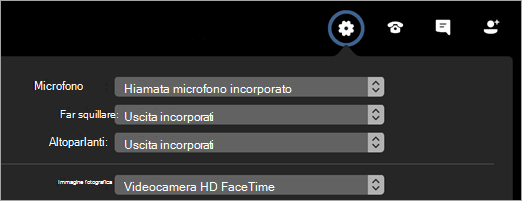
Scegliere le opzioni audio della riunione premendo la scheda Partecipa dal calendario
Quando gli utenti selezionano una riunione nella scheda Riunioni , possono premere il pulsante Partecipa per visualizzare la finestra di dialogo Partecipa all'audio della riunione per scegliere come partecipare all'audio. L'opzione per effettuare una chiamata a un numero di telefono è ora disponibile solo nella finestra di dialogo Partecipa all'audio della riunione .
Condivisione dello schermo ingrandita
Gli utenti ora vedranno la condivisione dello schermo riempire la finestra della riunione o della conversazione in modo che sia più facile vedere cosa viene condiviso.
Interrompere la condivisione dello schermo quando si riaggancia
L'app interrompe automaticamente la condivisione dello schermo quando un utente si disconnette per assicurarsi che gli altri utenti non possano vedere lo schermo dell'utente dopo aver lasciato una riunione o una chiamata.
Invitare utenti a una riunione tramite posta elettronica
L'utente può inviare facilmente un messaggio di posta elettronica a qualcuno con informazioni su come partecipare a una riunione facendo clic su Invita tramite Email nella finestra di dialogo Informazioni riunione.
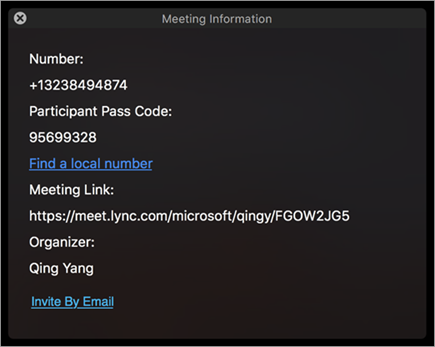
Miglioramenti
-
È stato risolto un problema per cui il messaggio "Questa chiamata è in attesa" continuava a essere visualizzato dopo il passaggio dell'audio dal computer a un telefono.
-
È stato aggiunto un controllo per impedire agli utenti di provare a inviare messaggi istantanei quando non hanno eseguito l'accesso.
-
È stato risolto un problema che causava la formattazione non corretta dei numeri di telefono quando erano visualizzati negli elementi del calendario di Outlook.
-
È stato risolto un problema per cui un errore di connessione di rete rimane visualizzato dopo il ripristino della connessione di rete.
-
È stato risolto un problema che impediva la ricomposizione delle chiamate dalla scheda Chiamate .
-
È stato risolto un problema che impediva la visualizzazione del video dell'altoparlante corrente quando qualcuno condivideva uno schermo in una riunione.
-
È stato rimosso il requisito che prevede l'abilitazione di un utente per VoIP aziendale per visualizzare la finestra di dialogo Partecipa all'audio della riunione.
-
Possibilità per un amministratore di personalizzare l'interfaccia utente di accesso in modo da visualizzare il campo Nome utente nella finestra di dialogo di accesso e in Opzioni avanzate. Fare clic qui per assistenza con la personalizzazione.
Data di rilascio: 5 ottobre 2017
Versione: 16.11.149
Partecipare a riunioni senza audio
Gli utenti possono scegliere di partecipare alle riunioni senza partecipare all'audio. Gli utenti possono scegliere l'opzione per una riunione selezionando Non partecipare all'audio nella finestra di dialogo Partecipa all'audio della riunione o impostare l'impostazione predefinita per tutte le riunioni nella pagina Chiamate di Preferenze. La finestra di dialogo Partecipa all'audio della riunione viene visualizzata quando si partecipa a una riunione dal calendario o facendo doppio clic su un elemento nella scheda Riunioni .
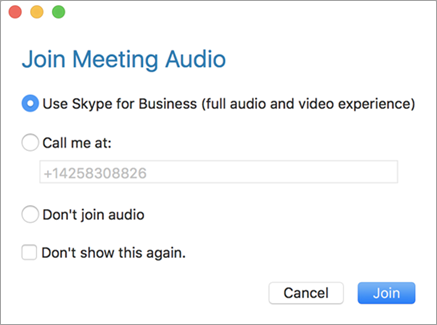
Accesso semplificato
L'accesso a Skype for Business nel Mac ora è più semplice e richiede solo le informazioni necessarie. L'utente inizia immettendo il proprio indirizzo di posta elettronica e Skype for Business determina quali informazioni aggiuntive sono necessarie all'organizzazione. Il campo del nome utente è stato spostato nella finestra di dialogo Opzioni avanzate . L'immissione di un nome utente non è necessaria per la maggior parte degli utenti, ma potrebbe essere richiesta da alcune organizzazioni.
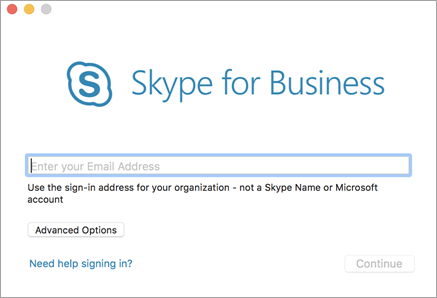
Accedere con l'autenticazione basata su certificato client
Gli utenti possono accedere a Skype for Business nel Mac con l'autenticazione basata su certificato client quando richiesto dall'organizzazione.
Nascondere e visualizzare il contenuto della riunione
Gli utenti possono scegliere di nascondere o visualizzare il contenuto condiviso da un altro utente in una riunione. Quando qualcuno condivide lo schermo, seleziona Nascondi contenuto riunione dal menu Altre opzioni (...). Se il contenuto è disponibile ma non visualizzato( perché è stato nascosto o a causa di un errore), selezionare Mostra contenuto riunione dal menu Altre opzioni (...).
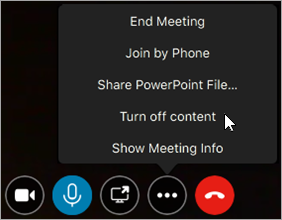
Partecipare a riunioni di organizzazioni non federate con l'organizzazione
Gli utenti possono ora partecipare a riunioni ospitate da un'altra organizzazione anche quando non è stata stabilita la connettività esterna (federazione) tra le due organizzazioni. Per partecipare a queste riunioni, iniziare dall'elenco delle riunioni nella scheda Riunioni . La partecipazione a queste riunioni da Outlook non è ancora supportata.
Supporto per macOS High Sierra
Aggiorna il tuo macOS con tranquillità sapendo che Skype for Business nel Mac supporta completamente High Sierra.
Miglioramenti
-
È stato risolto un problema per cui la posizione di un utente usata per le chiamate E-911 non veniva identificata correttamente quando l'utente è connesso a una rete all'interno dell'organizzazione.
-
È stato risolto un problema per cui lo stato di un utente continuava a essere visualizzato come Disponibile dopo la chiusura dell'app.
-
È stato risolto un problema che impediva agli utenti di accedere con un ID alternativo.
-
Sono stati risolti diversi problemi per migliorare l'affidabilità della visualizzazione della condivisione dello schermo in una riunione.
Data di rilascio: 30 agosto 2017
Versione: 16.10.097
Comando Termina riunione
Gli utenti che partecipano a una riunione possono terminare la riunione da Skype for Business nel Mac selezionando Altre opzioni (...) e quindi Termina riunione. Quando una riunione è terminata, tutti gli utenti della riunione vengono disconnessi.
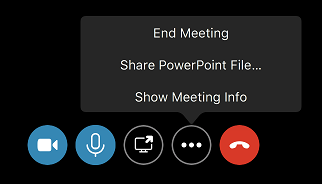
Nota: Skype for Business solo utenti online.
Visualizzare la finestra di dialogo Partecipa all'audio della riunione per ogni riunione
Gli utenti ora vedranno la finestra di dialogo Partecipa all'audio della riunione quando partecipano a una riunione dalla scheda Riunioni , oltre a quando accedono a una riunione dall'esterno di Skype for Business nel Mac.
Guida per l'aggiunta di delegati
Un nuovo collegamento alla Guida nella pagina Chiamate della finestra di dialogo Preferenze consentirà agli utenti di accedere più facilmente alla documentazione che descrive come aggiungere delegati in Skype for Business.
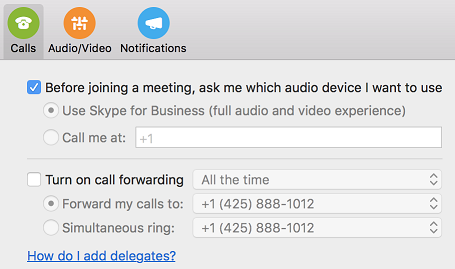
Miglioramenti
-
È stato risolto un problema per cui l'app non seleziona automaticamente un auricolare audio connesso quando effettua una chiamata o partecipa a una riunione.
-
È stato risolto un problema per cui i numeri di telefono per l'accesso esterno non corretti per alcune aree geografiche venivano visualizzati per le riunioni online in Outlook. È necessario Outlook per Mac 15.37.170815 o versione successiva.
-
È stato risolto un problema per cui il pulsante Su riponi come relatore non veniva disabilitato quando l'utente veniva abbassato di livello da Relatore a Partecipante in una riunione.
-
È stato risolto un problema per cui gli utenti visualizzano un messaggio di errore errato quando un relatore termina una riunione.
-
È stato risolto un problema per cui gli utenti potevano visualizzare una schermata nera o grigia quando qualcuno condivideva uno schermo in una riunione.
Data di rilascio: 2 agosto 2017
Versione: 16.9.0.37
Supporto per più numeri di emergenza
Skype for Business nel Mac ora supporta più numeri di emergenza se configurati dall'amministratore.
I delegati possono pianificare riunioni per conto dei deleganti
Outlook per Mac ora consente a un delegato di pianificare una riunione online per conto di un delegante. Questa nuova funzionalità ha una limitazione che indica che la riunione online viene creata usando l'ID riunione e i criteri del delegato, non del delegante. Questa limitazione verrà rimossa nelle versioni future di Skype for Business nel Mac e Outlook per Mac.
Nota: Per abilitare questa funzionalità, è necessario installare l'aggiornamento di Outlook versione 15.36.170702 o successiva.
Delegare e delegare le caratteristiche per Lync Server 2013
Funzionalità delegante e delegato abilitata per Lync Server 2013 aggiornamento cumulativo 9 luglio 2017.
-
Gli utenti possono ora aggiungere i delegati al gruppo "I miei delegati" nel gruppo di contatto e impostare le preferenze di instradamento chiamate ai delegati.
-
I delegati possono vedere chi li ha nominati come delegati.
-
I delegati possono effettuare chiamate per conto di un delegante.
Gestione contatti per Lync Server 2013
La possibilità di aggiungere e rimuovere contatti e di creare ed eliminare gruppi di contatti è abilitata per Lync Server 2013 aggiornamento cumulativo 9 luglio 2017.
Condivisione peer-to-peer del desktop con utenti di Skype for Business 2016 per Lync Server 2013
La condivisione peer-to-peer del desktop tra Skype for Business nel Mac e Skype for Business 2016 in Windows è abilitata per Lync Server 2013 aggiornamento cumulativo 9 luglio 2017.
Miglioramenti
-
Aumento delle dimensioni e della spaziatura dei pulsanti della barra touch durante una riunione.
-
È stato risolto un problema che impediva la visualizzazione di tutti i numeri di accesso esterno durante la pianificazione di una riunione online in Outlook.
-
È stato risolto un problema per cui la sospensione di una riunione durante la condivisione di una presentazione di PowerPoint terminava la presentazione per tutti i partecipanti alla riunione.
-
È stato risolto un problema per cui l'utente poteva accedere automaticamente anche quando l'opzione Mantieni l'accesso era deselezionata.
-
Risoluzione dei problemi di accessibilità relativi allo spostamento tramite tastiera nelle schede Chiamate e Riunioni .
-
È stato risolto un problema per cui un utente non poteva vedere la condivisione dello schermo se due utenti tentavano di avviare la condivisione contemporaneamente.
-
È stato risolto un problema per cui alcune caselle di controllo non venivano visualizzate correttamente nelle lingue da destra a sinistra.
-
È stato risolto un problema per cui non veniva visualizzato un messaggio di errore quando era necessaria la password di Exchange.
-
È stato risolto un problema di arresto anomalo quando l'utente ingrandisce, annulla l'ingrandimento e quindi sposta la finestra durante la visualizzazione della condivisione dello schermo in una riunione.
Data di rilascio: 20 giugno 2017
Funzionalità aggiunte
-
Gli utenti possono ora cercare i contatti con cui in precedenza non hanno parlato direttamente dalla scheda Chat .
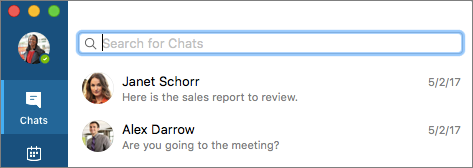
-
Gli utenti possono vedere chi li ha aggiunti al proprio elenco contatti in Skype for Business dall'elenco Nuovi contatti nella scheda Contatti .
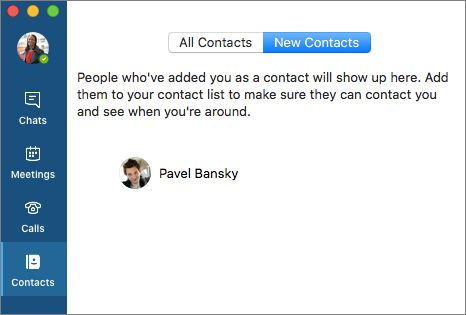
-
VoIP aziendale utenti possono scegliere di usare l'audio nel proprio telefono quando accedono a una riunione selezionando Partecipa tramite telefono nella scheda Riunioni.
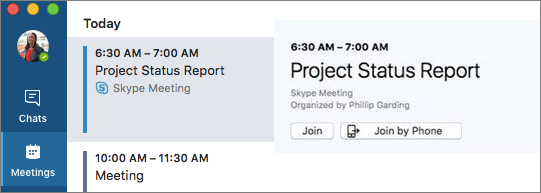
-
È stato aggiunto un pulsante Altre opzioni (...) nelle riunioni.
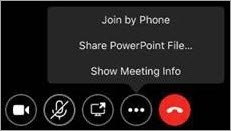
Selezionando il pulsante Altre opzioni viene visualizzato un menu con vari comandi a seconda della riunione, tra cui:
-
VoIP aziendale gli utenti possono passare dall'audio al proprio telefono dopo aver effettuato una riunione selezionando Partecipa tramite telefono.
-
Gli utenti possono condividere una presentazione di PowerPoint durante una riunione selezionando Condividi file di PowerPoint.
-
Gli utenti possono visualizzare informazioni su una riunione (ad esempio il nome dell'organizzatore, il collegamento alla riunione, l'ID conferenza e i numeri di telefono per la chiamata) selezionando Mostra informazioni riunione.
-
Gli utenti possono riprendere una chiamata in attesa selezionando Riprendi chiamata.
-
-
Gli utenti possono ora partecipare a riunioni da un'altra organizzazione non federata con l'organizzazione direttamente da Skype for Business nel Mac, invece di dover partecipare nel browser. Basta selezionare Partecipa nella scheda Riunioni come per qualsiasi riunione online.
-
Gli utenti possono ora partecipare a una riunione di Microsoft Teams direttamente dalla scheda Riunioni in Skype for Business selezionando la riunione e premendo Partecipa.
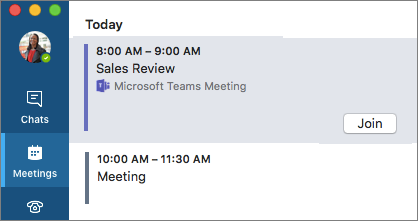
-
Durante la condivisione dello schermo in una riunione, Skype for Business gli utenti online useranno la condivisione dello schermo basata su video con frame rate più elevate e una qualità migliore.
Nota: Skype for Business Solo utenti online.
-
Gli utenti locali possono ora pianificare riunioni Skype for Business in Outlook con l'area riunioni dedicata ( che usa lo stesso ID riunione per ogni riunione).
-
La pianificazione delle riunioni in Outlook ora userà una riunione pre-assegnata per gli utenti locali, se disponibile.
Nota: Supportata solo in Skype for Business Server 2015 e Skype for Business 2013.
-
È stato aggiunto il supporto della Touch Bar per varie funzionalità della scheda contatto (ad esempio messaggistica istantanea, telefono, video, posta elettronica e pianificazione di una riunione) e nelle riunioni (controlli delle riunioni come video, microfono e condivisione).
-
Aggiunta del supporto per gli operatori automatici Cloud PBX e le code di chiamata Cloud PBX per Skype for Business utenti online.
Miglioramenti
-
Miglioramento del supporto per la gestione dei delegati.
Nota: Supportata per Skype for Business Server 6.0.9319.281 locale.
-
La perdita della connessione durante le riunioni ora si riconnette automaticamente se viene interrotta a causa di problemi di rete una volta ristabilita una qualità di rete sufficiente.
-
È stato risolto un problema noto relativo al trasferimento di file bidirezionale per gli utenti di Skype for Business Online.
Nota: Supportata per gli utenti di Skype for Business Online con Skype for Business Server 2015 Update versione 1617.5.
-
È stato risolto un problema di memoria con MacBook Pro di quarta generazione a causa del quale l'app perdeva quantità eccessive di memoria dopo una videochiamata o la condivisione dello schermo basata su video.
-
È stato risolto un problema per cui il centro notifiche riceveva avvisi sui problemi di rete.
-
È stato risolto un problema per cui 00 veniva sempre normalizzato in + indipendentemente dall'area geografica dell'utente.
-
È stato risolto un problema per cui le lettere dei numeri di telefono vanity non si traducono correttamente in cifre che causano errori nelle chiamate.
-
È stato risolto un problema con i suoni a doppia chiamata durante la composizione di un numero PSTN.
-
È stato risolto un problema che impediva agli utenti di aggiornare la riunione a causa di modifiche dei criteri durante la pianificazione delle riunioni pubbliche.
-
È stato risolto un problema per cui più partecipanti che condividono il desktop o un programma in una riunione visualizzavano una schermata nera.
-
Risoluzione dei problemi relativi all'attivazione e all'attivazione dell'audio nelle chiamate peer-to-peer.
-
Sono stati risolti vari problemi relativi all'accesso, alla condivisione dello schermo e agli arresti anomali.
Problemi noti
Problemi nuovi
|
Problema |
Commento |
|---|---|
|
Gestione contatti, inclusa la gestione dei delegati, non è supportata se è abilitato l'archivio contatti unificato |
Gli utenti non possono modificare l'elenco contatti in Skype for Business se un account utente è abilitato dall'amministratore Skype for Business per l'archivio contatti unificato per Exchange. Gli utenti possono apportare modifiche al proprio elenco contatti in Outlook. |
Altri problemi noti
Per un elenco completo dei problemi noti, consulta l'articolo Problemi noti di Skype for Business per Mac.
Data di rilascio: 18 aprile 2017
Funzionalità aggiunte
-
Il trasferimento di file tra peer-to-peer è abilitato per Skype for Business online. Gli utenti possono ora inviare e ricevere file durante una sessione di chat facendo clic sulla graffetta nella casella di immissione del messaggio di chat. Possono anche trascinare i file direttamente da Finder alla casella di immissione del messaggio di chat.
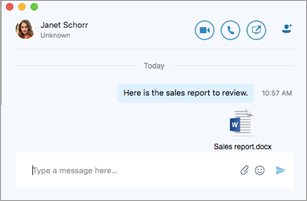
Miglioramenti
-
Quando un utente riceve una chiamata in arrivo nel video di anteprima, il pulsante video per rispondere alla chiamata non viene visualizzato sul pannello di chiamata in arrivo.
-
Un utente Skype for Business che riceve una chiamata per conto di un delegatore ora vedrà la chiamata come effettuata per conto del delegatore.
-
Quando un utente salva le impostazioni di squillo del dispositivo, la selezione viene salvata dopo il riavvio dell'applicazione.
-
I nomi della lista Contatti sono in ordine alfabetico per nome.
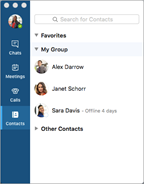
-
Gli utenti vengono informati del fatto che sono stati rifiutati dal partecipare a una riunione quando cercano di entrare più volte.
-
Corretto il messaggio di errore che viene visualizzato quando un utente tenta di creare un gruppo di contatti già esistente.
-
Corretti i problemi di connessione con Exchange.
-
Corretti i problemi di accesso multidominio.
-
Implementate correzioni minori.
-
Corretti problemi di arresto anomalo.
Data di rilascio: 28 marzo 2017
Funzionalità aggiunte
-
Gli utenti possono ora aggiungere i delegati al gruppo "I miei delegati" nel gruppo di contatto e impostare le preferenze di instradamento chiamate ai delegati.
-
I delegati possono vedere chi li ha nominati come delegati.
-
I delegati possono effettuare chiamate per conto di un delegante.
Nota: Le funzioni delegato/delegante sono attualmente disponibili solo per i clienti Skype for Business Online. Altre funzioni saranno disponibili prossimamente.
-
Gli utenti possono aggiungere un'impostazione audio separata per un dispositivo che "suona".
-
Agli utenti viene richiesto di cambiare dispositivo quando l'utente connette un dispositivo USB.
-
Aggiunto il pulsante "Gruppi" alla scheda contatto e alle visualizzazioni dettagliate dei contatti, in modo che gli utenti possano aggiungere rapidamente altri utenti alla loro lista contatti.
-
Gli utenti possono chiamare e inviare messaggi istantanei a LdD e gruppi tramite la scheda contatto del gruppo.
-
I messaggi sono ora separati per data.
-
Aggiunto il supporto per opzione URI SIP nella finestra di chat.
-
Gli amministratori possono impostare il nome utente e l'e-mail con i profili utente.
-
Agli utenti ora a volte sarà richiesto di valutare la loro esperienza di chiamata.
Miglioramenti
-
Corretto un falso avviso di disponibilità della cronologia conversazioni quando il computer si riattiva.
-
Risolto un problema sugli utenti che non ricevono un messaggio di errore quando tentano di accedere a Skype for Business nel Mac su una rete che utilizza server proxy senza configurare le impostazioni proxy HTTP.
-
Risolti vari problemi di attivazione/disattivazione audio delle cuffie.
-
Risolti problemi relativi a disattivazione microfono e connettività.
-
Risolti i problemi con le riunioni create da Outlook e la partecipazione da Polycom e Skype Room Systems.
Nota: Le riunioni esistenti pianificate mediante client Mac su Skype Room Systems devono essere ripianificate per applicare le correzioni.
-
Verrà chiesto agli utenti di accedere a Exchange per gli aggiornamenti di riunioni e calendario, se non hanno già effettuato l'accesso a Exchange.
-
Migliorata la condivisione dello schermo nelle conversazioni 1:1
-
Migliorato il termine della chiamata: alcuni utenti non potevano terminare la chiamata nella sala di attesa.
-
Miglioramenti per gli annunci fuori campo e altri miglioramenti di accessibilità.
-
Modificata la posizione del messaggio "Il microfono è disattivato" e dei controlli di chiamata.
-
Implementati altri miglioramenti all'interfaccia e correzioni di bug.
-
Corretti problemi di arresto anomalo.
Problemi noti
Per l'elenco completo dei problemi noti, consulta l'articolo Problemi noti di Skype for Business per Mac.
Data di rilascio: 7 febbraio 2017
Funzionalità aggiunte
-
Gli utenti ora possono condividere i desktop durante le conversazioni di messaggistica istantanea peer-to-peer.
Nota: La condivisione peer-to-peer del desktop dal client Skype for Business 2016 per Windows per gli utenti Skype for Business Server 2015 richiede Aggiornamenti di febbraio per Skype for Business Server 2015. La condivisione peer-to-peer del desktop dal client Skype for Business 2016 per Windows per gli utenti Lync Server 2013 locali non è supportata.
-
È ora disponibile il supporto certificato per i seguenti dispositivi USB.
-
Polycom CX300
-
Jabra Speak 510
-
Jabra Evolve 65
-
Plantronics Blackwire C520-M
-
Logitech Webcam C930e
-
Miglioramenti
-
Quando gli utenti cercano un contatto, vengono visualizzate contemporaneamente e-mail del contatto e contatti duplicati. Gli utenti possono visualizzare un solo contatto usando come correzione l'eliminazione delle info di accesso.
-
Disconnettersi da Skype for Business nel Mac.
-
Eliminare le informazioni di accesso.
-
-
Corretti bug relativi alla condivisione del desktop e alle chiamate in conferenza.
-
Implementati miglioramenti alle prestazioni della CPU nella visualizzazione di schermi condivisi con protocollo RDP (Remote Desktop Protocol).
-
Migliorate interfaccia e notifiche nel client.
-
Corretto un problema per cui i canali Microsoft Auto Update venivano sovrascritti dal client.
-
Corretto un problema per cui gli utenti non potevano attivare il trasferimento di chiamata.
-
Corretti diversi problemi relativi all'accessibilità.
-
Corretti problemi di arresto anomalo.
-
Implementate altre correzioni di bug.
Problemi noti
Problemi nuovi
|
Problema |
Commento |
|---|---|
|
La presenza non viene aggiornata automaticamente a "In riunione" in base al calendario di Outlook |
L'aggiornamento automatico della presenza in base alla funzione calendario di Outlook non è supportata al momento. Questo problema verrà risolto in un aggiornamento futuro di Skype for Business nel Mac. |
|
Non è possibile vedere la condivisione del desktop nelle conversazioni di messaggistica istantanea |
Un utente di Skype for Business nel Mac a volte vede una schermata vuota quando un utente di Skype for Business su Windows condivide il desktop in una conversazione in chat (peer-to-peer o di gruppo). Soluzione alternativa: l'Skype for Business utente di Windows condivide il programma o la finestra oppure l'utente Skype for Business nel Mac riavvia l'app Skype for Business nel Mac. |
|
Impossibile partecipare a una riunione di Skype Room Systems |
Skype Room Systems non riesce a partecipare a una riunione programmata da Skype for Business nel Mac. Soluzione alternativa: accedere alla riunione o usare Skype for Business sul client Windows per pianificare la riunione. |
Elenco completo dei problemi noti
Consulta l'articolo Problemi noti di Skype for Business per Mac.
Data di rilascio: 20 dicembre 2016
Miglioramenti
-
Corretto un problema per le organizzazioni che usano un canale personalizzato per la preferenza ChannelName in Microsoft AutoUpdate.
Data di rilascio: 12 dicembre 2016
Funzionalità aggiunte
-
La visualizzazione di condivisione dello schermo basata su video (VBSS) è disponibile per Microsoft 365. VBSS è una tecnologia che permette di usare un modo più efficiente la condivisione di contenuti in rete rispetto a RDP. https://technet.microsoft.com/en-us/library/mt756736.aspx
-
Modalità a finestra singola per gli utenti di Lync Server 2013. Skype for Business nel Mac offre già un'esperienza eccellente per la gestione di più conversazioni in un'unica finestra. Ora quella esperienza viene estesa ai client Mac che si connettono a Lync Server 2013, che non era supportato prima di 16.2. Inoltre, se la cronologia di conversazione sul lato server è stata disabilitata in precedenza, non era disponibile neanche la finestra singola. Questo problema ora è risolto, a meno che la tua organizzazione non abbia disattivato EnableAutoIMArchive esplicitamente. Inoltre, i messaggi possono essere automaticamente accettati se il client Mac è attivo, e i messaggi istantanei possono essere visualizzati come messaggi senza risposta.
-
Finestra singola:
-
Non dipenderà da SSCH. Dipenderà solo da EnableIMAutoArchiving.
-
Attivo quando EnableIMAutoArchiving è abilitato o non impostato.
-
Disattivato quando EnableIMAutoArchiving è disabilitato.
-
-
Auto-accettazione:
-
Skype for Business nel Mac eseguirà sempre l'auto-accettazione di messaggi istantanei se è l'endpoint più attivo.
-
Se SSCH è attivato, sarà accettato dal server. La conversazione persisterà in Exchange e verrà visualizzata nell'elenco conversazioni.
-
Se SSCH è disabilitato o non è impostato (ad esempio, in Lync Server 2013), il client accetta i messaggi istantanei e li visualizza nella finestra di conversazione, ma non li salva nella cartella "Cronologia conversazioni" in Exchange.
-
Se EnableIMAutoArchiving è abilitato o non impostato:
-
Skype for Business nel Mac mostrerà la conversazione a livello locale e non andrà in roaming.
-
Quando l'utente chiude la finestra di conversazione o riavvia il client, la conversazione riapparirà nell'elenco delle conversazioni.
-
Se l'utente procede a una nuova installazione di Skype for Business nel Mac o accede da un altro computer, non ci sarà alcuna cronologia delle conversazioni precedenti.
-
-
Se EnableIMAutoArchiving è disabilitato:
-
Quando l'utente chiude la finestra di conversazione o riavvia il client, la conversazione non persisterà e non apparirà nell'elenco delle conversazioni.
-
-
-
-
-
Nelle chiamate audio ora è possibile aggiungere la condivisione del desktop.
Nota: La modalità a finestra singola è già disponibile per gli utenti di Microsoft 365 e Skype for Business Server 2015 2015. Tuttavia, se la politica EnableIMAutoArchiving è stata disattivata da un amministratore, la modalità finestra singola non sarà disponibile.
Miglioramenti
-
Cambiato il tipo di notifica predefinita a banner. Gli utenti possono modificare le impostazioni nel Centro notifiche (Skype for Business > Preferenze > Notifiche).
-
Esperienza dell'utente durante le riunioni e le chiamate.
-
Gestione gruppi
-
Stabilità del client e altre correzioni di bug.
Problemi noti
-
Problemi nuovi
Problema
Commento
Limitazione della ricerca contatti
È presente una limitazione nota della ricerca su Mac per cui non appaiono i contatti federati e i contatti utente Skype; vengono mostrati solo i contatti nella Active Directory locale.
Visualizzazione desktop nel client Skype for Business su Windows
Durante una chiamata, la visualizzazione del desktop non è attualmente supportata da Skype for Business 2016 per utenti locali Windows.
Soluzione: gli utenti possono partecipare a una conferenza telefonica o utilizzare "Riunione immediata".
Nota: Skype for Business nel Mac client è compatibile con Microsoft 365, Skype for Business Server 2015 e Lync Server 2013. I clienti che utilizzano Lync Server 2010 dovranno continuare a utilizzare Lync per Mac 2011 come client Mac.
-
Elenco completo dei problemi noti
Consulta l'articolo Problemi noti di Skype for Business per Mac.
Data di rilascio: 22 novembre 2016
Funzionalità aggiunte
-
Gestire i gruppi di contatti
-
Skype for Business Gli utenti di Skype for Business Online e Skype for Business Server 2015 ora possono rimuovere o aggiungere al proprio elenco di contatti i gruppi di contatti e quelli di distribuzione aziendali.
-
-
Contrassegnare i contatti per gli avvisi di modifica stato
-
Skype for Business Online, Skype for Business Server 2015 e Lync Server 2013 gli utenti possono contrassegnare un contatto in modo che venga avvisato ogni volta che lo stato del contatto diventa online.
-
Miglioramenti
-
Messaggistica
-
Esperienza mittente migliorata nel caso in cui il destinatario non riesca a rispondere ai messaggi in arrivo.
-
Problemi risolti relativi alla notifica delle chat: in alcuni casi, le notifiche delle nuove chat non venivano contrassegnate perché il client supponeva che l'utente le avesse già lette.
-
-
Riunioni
-
Sono state implementate numerose correzioni e l'affidabilità è stata migliorata per offrire un'esperienza utente superiore durante le riunioni.
-
-
Generale
-
Problemi relativi alla sincronizzazione del calendario risolti: ora le riunioni possono essere recuperate correttamente all'avvio.
-
Correzioni dei bug relativi all'accesso: alcuni tipi di account riscontravano problemi durante l'accesso.
-
Problemi noti
-
Problemi nuovi
Problema
Commento
La visualizzazione in una finestra singola/su schede non è disponibile
Per impostazione predefinita, se la tua topologia soddisfa i seguenti requisiti, tutte le conversazioni vengono visualizzate in una finestra singola/su schede. Tuttavia, ci sono dei casi in cui il client non riesce a rilevare se la cronologia delle conversazioni su lato server è abilitata e le conversazioni non vengono visualizzate in una finestra singola per impostazione predefinita. Questo problema può essere risolto aggiornando le impostazioni da Preferenze.
Requisiti per la visualizzazione delle conversazioni in una finestra singola/su schede:
-
Skype for Business Skype for Business Online o Skype for Business Server 2015
-
Cronologia delle conversazioni su lato server abilitata.
Per risolvere il problema relativo alla mancata abilitazione della modalità a finestra singola, verifica che la seguente opzione:
-
Preferenze > Generale > Mostra conversazione in finestre separate non sia selezionata.
E-911 con ADFS non è supportato
Si tratta di un problema noto che verrà risolto in un prossimo aggiornamento di Skype for Business Server 2015.
Il menu per aggiungere/rinominare/eliminare il gruppo di contatti viene disabilitato subito dopo l'aggiunta di un nuovo gruppo
Soluzione alternativa: seleziona qualsiasi contatto o qualsiasi gruppo e il menu verrà riabilitato.
L'icona a freccia per espandere/comprimere il gruppo non è sincronizzata con l'elenco di contatti dopo aver eseguito la riduzione/l'ingrandimento Skype for Business
Soluzione alternativa: fai clic sulla freccia per correggere l'icona.
Vengono visualizzati solo 100 contatti anche se il gruppo di distribuzione aggiunto ne contiene un numero maggiore
Soluzione alternativa: per visualizzare l'elenco completo dei membri del gruppo di distribuzione, utilizza Outlook per espandere il gruppo.
-
-
Elenco completo dei problemi noti
Consulta l'articolo Problemi noti di Skype for Business per Mac.
Skype for Business su iOS e Android
Cronologia degli aggiornamenti di iOS
Nella sezione Novitàdell'app iOS nella pagina App Store scegliere Cronologia versioni per visualizzare un elenco degli aggiornamenti per ogni versione.
Cronologia degli aggiornamenti di Android
Nell'app Android nella pagina play store, nella sezione Novità, vedi una descrizione dell'aggiornamento più recente.










